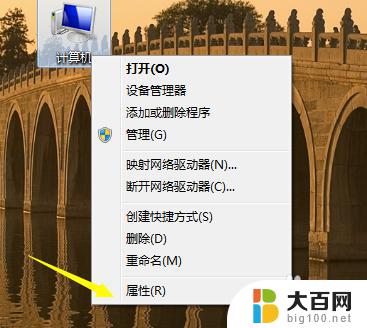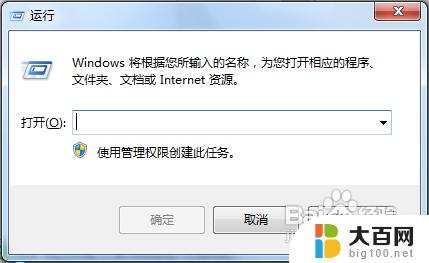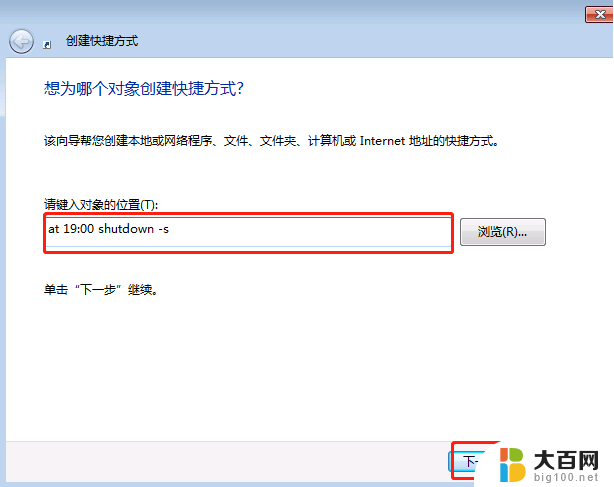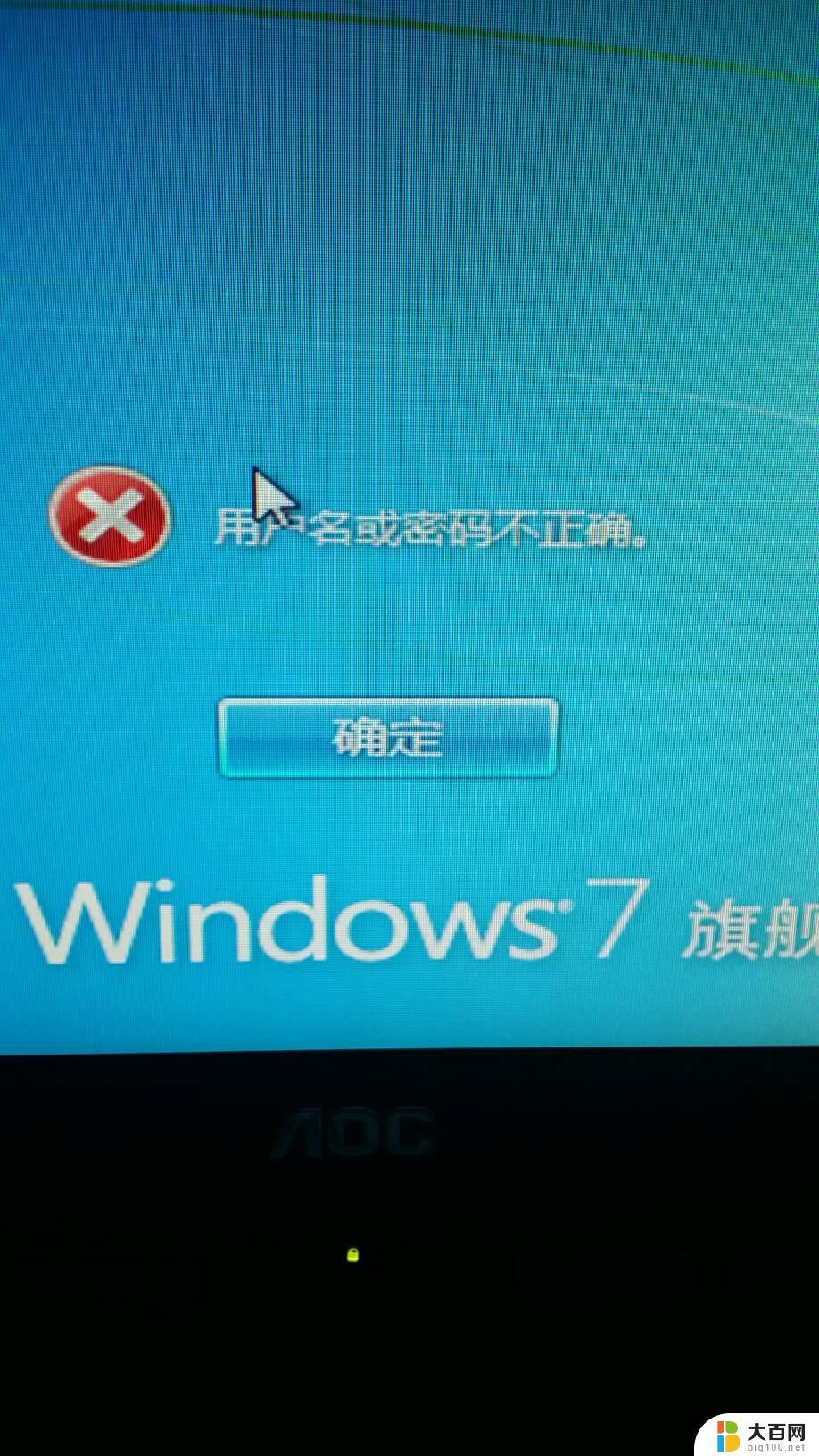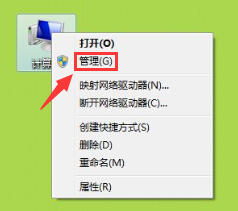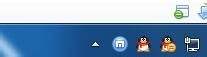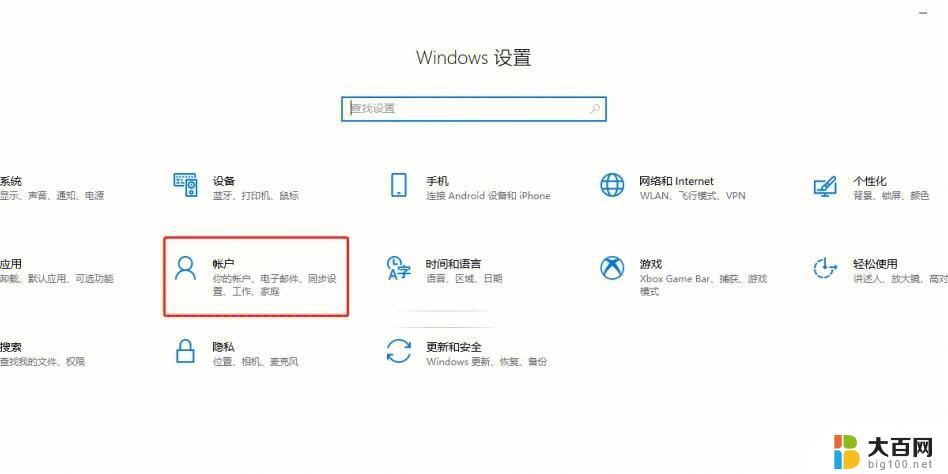win7电脑明明点了关机但又重启了 Win7电脑关机变重启怎么办解决方法
更新时间:2024-03-07 15:03:43作者:xiaoliu
当我们使用Win7电脑时,有时候会遇到一个令人困扰的问题:明明点击了关机,但电脑却意外地重新启动了,这种情况让人感到困惑和烦恼,因为我们希望在关机后能够安全地关闭电脑。不必担心我们可以采取一些简单的解决方法来解决这个问题,确保我们的Win7电脑能够正常关机而不再重启。下面我将为大家介绍一些有效的解决方法。
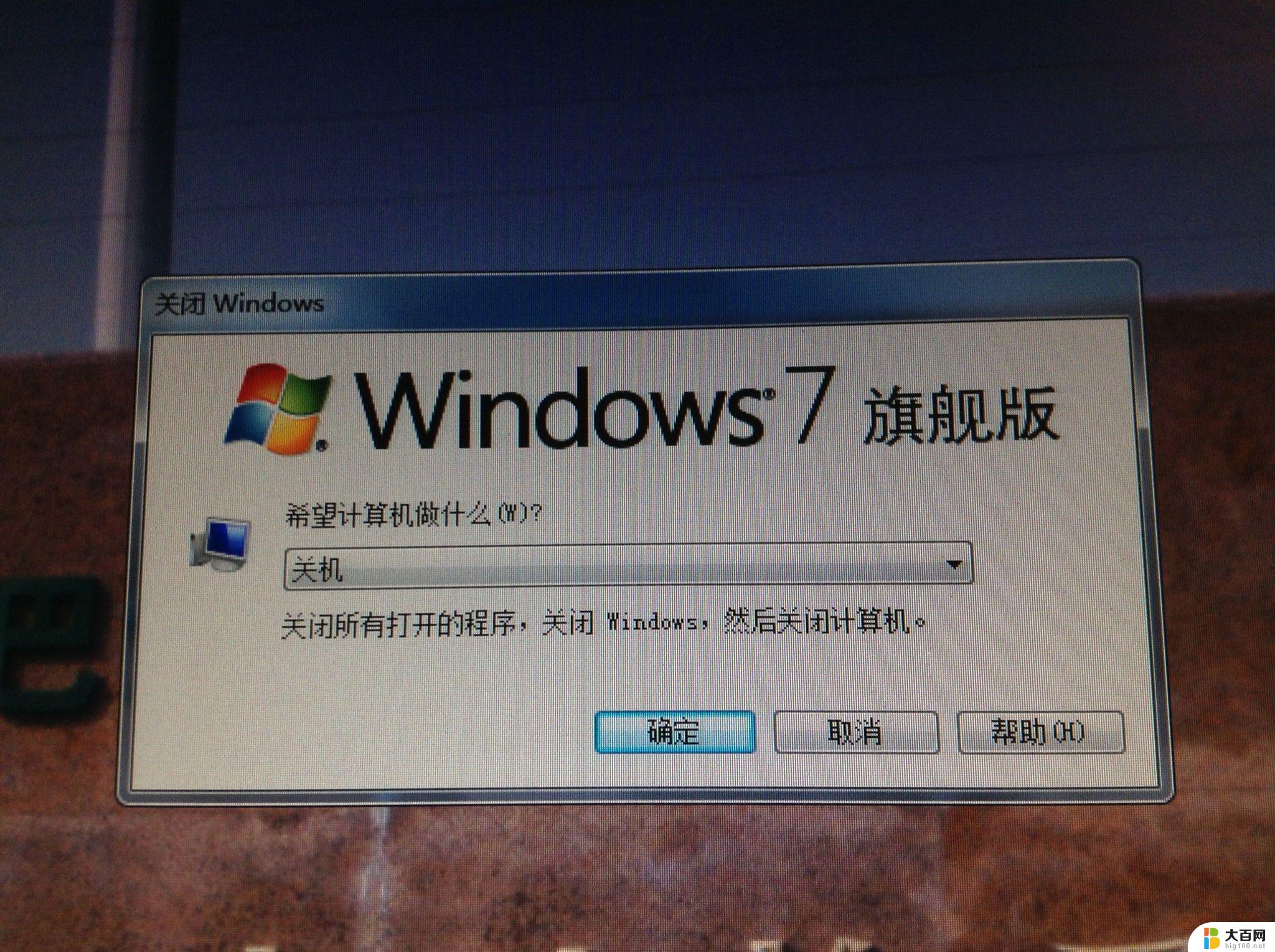
电脑关机变重启解决方法:
1、首先我们点击桌面左下角的“开始菜单”按钮,才弹出菜单之后点击控制面板。将控制面板的查看方式修改为大图标,点击打开“打开网络和共享中心”选项,
2、在弹出来的网络和共享中心的窗口中,我们点击“本地连接”。
3、这时来到本地连接属性窗口中,接着单击“配置”按钮。
4、然后切换至“高级”选项卡中,再属性中选择“唤醒模式匹配”,在值处勾选“已禁用”。
5、设置完成之后,然后重启电脑即可。
以上就是win7电脑明明点了关机但又重启了的全部内容,如果遇到这种情况,你可以按照以上小编的操作来解决,非常简单快速,一步到位。